چگونه نگهداری شارژ باتری گوشی سامسونگ را افزایش دهیم؟
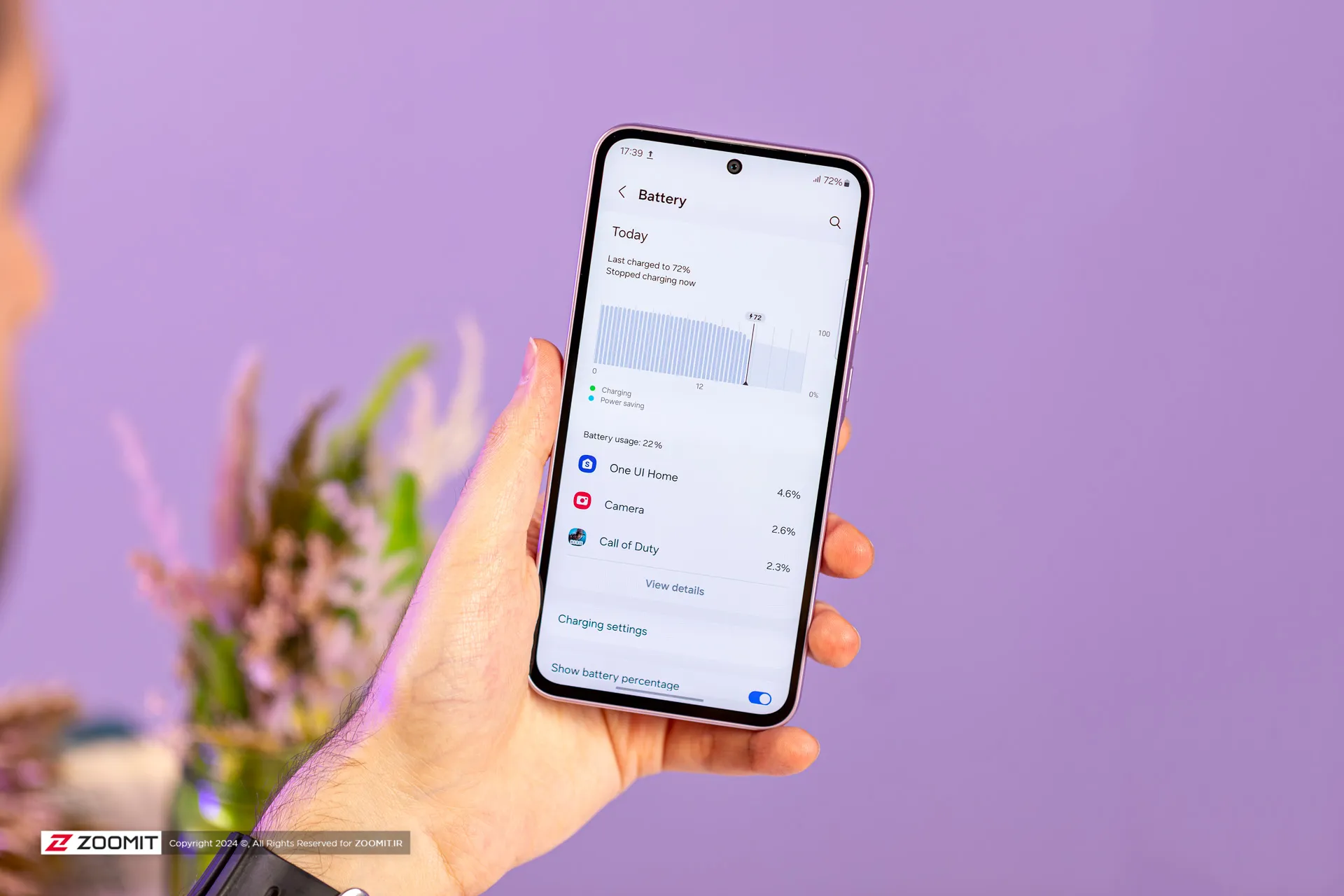
گوشیهای قدرتمند امروزی مانند گلکسی S24 اولترا سامسونگ به شما اجازه میدهند تا بدون هیچ مشکلی در طول روز بازی کنید و در شبکههای اجتماعی به گشتوگذار بپردازید. با این تفاسیر، شاید برایتان پیش بیاید که باتری گوشی شما در برخی مواقع بهسرعت تخلیه شود و متوجه دلیل این اتفاق نشوید.
قبلاً به روشهای جلوگیری از پایین امدن سلامت باتری ایفون و چگونگی افزایش عمر باتری دستگاههای الکترونیکی پرداختهایم. اکنون در مطلب پیش رو با ما همراه شوید تا با استفاده از ویژگیهای گفتهشده، به افزایش عمر باتری گوشیتان کمک کنید.
- راهکارهای کلی افزایش عمر باتری گوشی سامسونگ
- راهکارهای اختصاصی افزایش عمر باتری گوشی سامسونگ
- تغییر وضوح و نرخ نوسازی
- خاموشکردن Always On Display
- روشنکردن Battery protection
- فعالکردن حالت ذخیرهی نیرو (Power Saving) بهطور خودکار و دستی
- محدودکردن مصرف باتری برنامهها در پسزمینه
- مدیریت همگامسازی
- حذف دسترسی آمار استفاده اپلیکیشنهای غیرضروری
- پاککردن اپلیکیشنهای غیرضروری
- تعلیق فعالیت اپلیکیشن (Deep Sleeping Apps)
- تغییر پروفایل عملکردی و فعالکردن بهینهسازی خودکار
- فعالکردن حالت ذخیرهی انرژی وایفای
- خاموشکردن گزینههای ارتباطی غیرلازم
- تغییر حالت شبکه (Network Mode)
- خاموشکردن ژستهای حرکتی
- خاموشکردن بازخورد لمسی یا کمکردن شدت لرزش
- غیرفعالکردن Diagnostic Data
- غیرفعالکردن سرویس سفارشیسازی سامسونگ (Customization Service)
- غیرفعالکردن سرویس شخصیسازی و هوش مصنوعی
- خاموشکردن بیدارباش صوتی گوگل (Hey Google) و Bixby
- خاموشکردن Samsung Health
- خاموشکردن Wi-Fi scanning و Bluetooth scanning
- استفاده از ماژول Battery Guardian
- استفاده از ابزار Universal Android Debloater
راهکارهای کلی افزایش عمر باتری گوشی سامسونگ
پیش از اینکه به روشهای کاربردی و مهمتر اشاره کنیم، چند راهکار بدیهی وجود دارد که به سلامت باتری سامسونگ شما کمک میکند. توجه داشته باشید که اکثر راهکارها از بخش پنل تنظیمات سریع دردسترس هستند؛ درغیراینصورت از بخش Settings (تنظیمات) میتوانید انجام دهید.
- فعالکردن حالت تاریک (Dark Mode) بهخصوص در گوشیهای دارای پنلهای OLED
- کمکردن مدت روشنبودن صفحهنمایش (Screen timeout)
- خاموشکردن بلوتوث و GPS در صورت نیاز نداشتن
- دانلود و نصب جدیدترین نسخهی سیستمعامل
- پاککردن اعلانهای اضافی روی صفحه
- کمکردن روشنایی صفحهنمایش و خاموشکردن گزینه روشنایی تطبیقی برای گوشیهایی که از دوربین سلفی برای سنجش نور محیط استفاده میکنند.
راهکارهای اختصاصی افزایش عمر باتری گوشی سامسونگ
بهجز روشها و راهکارهای بدیهی که دربارهی اغلب گوشیها برای کاهش مصرف باتری آنها کارگشا است، برخی ترفندها و نکاتی که شاید میزان توجه کاربر به آنها کمتر باشد یا بهطور اختصاصی برای افزایش عمر باتری گوشیهای سامسونگ در نظر گرفته شدهاند، میتوانند از تخلیهی سریع باتری جلوگیری کنند.
همچنین طبق بررسیهای زومیت، بسیاری از امکانات و قابلیتهای رابط کاربری One UI میتوانند در برخی موقعیتها تأثیر فراوانی بر افزایش مصرف باتری گوشی بگذارند و غیرفعالکردن تعدادی از آنها به بهبود عمر باتری منجر میشود. توجه کنید نکاتی که درادامه بیان خواهیم کرد، تنها درصورتیکه استفادهی خاصی برای شما نداشته باشند یا تفاوتی در تجربهی کاربریتان ایجاد نکنند، غیرفعالسازیشان توصیه میشود.
تغییر وضوح و نرخ نوسازی
برخی از دستگاههای گلکسی در بخش Screen resolution (رزولوشن صفحه) امکان تغییر رزولوشن صفحهنمایش را میدهند. رزولوشن FHD اغلب تجربهای مشابه با QHD فراهم میکند، درحالیکه معمولاً مصرف باتری کمتری دارد. شما میتوانید برای کاهش مصرف باتری، نرخ نوسازی را تنظیم کنید.
- به بخش Settings (تنظیمات) بروید و روی Display (صفحهنمایش) ضربه بزنید.
- میتوانید نرخ نوسازی را از قسمت Motion smoothness (روانی حرکتی) و گزینههای Adaptive (انطباقی) و Standard (استاندارد) تنظیم کنید.
- در حالت Adaptive، نرخ نوسازی متغیر بین ۱ تا ۱۲۰ هرتز (بستهبه مدل گوشی) تغییر میکند؛ اما در حالت Standard نرخ نوسازی فقط روی ۶۰ هرتز باقی میماند.



طبیعتاً حالت Standard ازنظر مصرف انرژی بهینهتر است. اگر صاحب بهترین گوشی سامسونگ مانند گلکسی S23 اولترا هستید، لازم نیست نگران مصرف باتری ناشی از نرخ نوسازی زیاد باشید. این گوشی بسته به کاری که انجام میدهید، میتواند نرخ نوسازی را بین ۱ تا ۱۲۰ هرتز تطبیق دهد.
خاموشکردن Always On Display
غیر فعالکردن قابلیت نمایشگر همیشه روشن (Always On Display) میتواند تا حد زیادی به افزایش عمر باتری گوشیتان کمک کند.
- در منوی تنظیمات اصلی به بخش Lock Screen (صفحه قفل) بروید.
- گزینه Always On Display (صفحهنمایش همیشهروشن) را انتخاب کنید.
- شما میتوانی این ویژگی را بهطور کامل از طریق دکمهی تغییردهندهی وضعیت خاموش کنید تا صرفهجویی در باتری به حداکثر برسد یا گزینهی Tap to Show (برای نمایش ضربه بزنید) را بزنید که با ضربهزدن روی صفحهنمایش، نمایشگر همیشهروشن را برای لحظهای کوتاه فعال میکند.
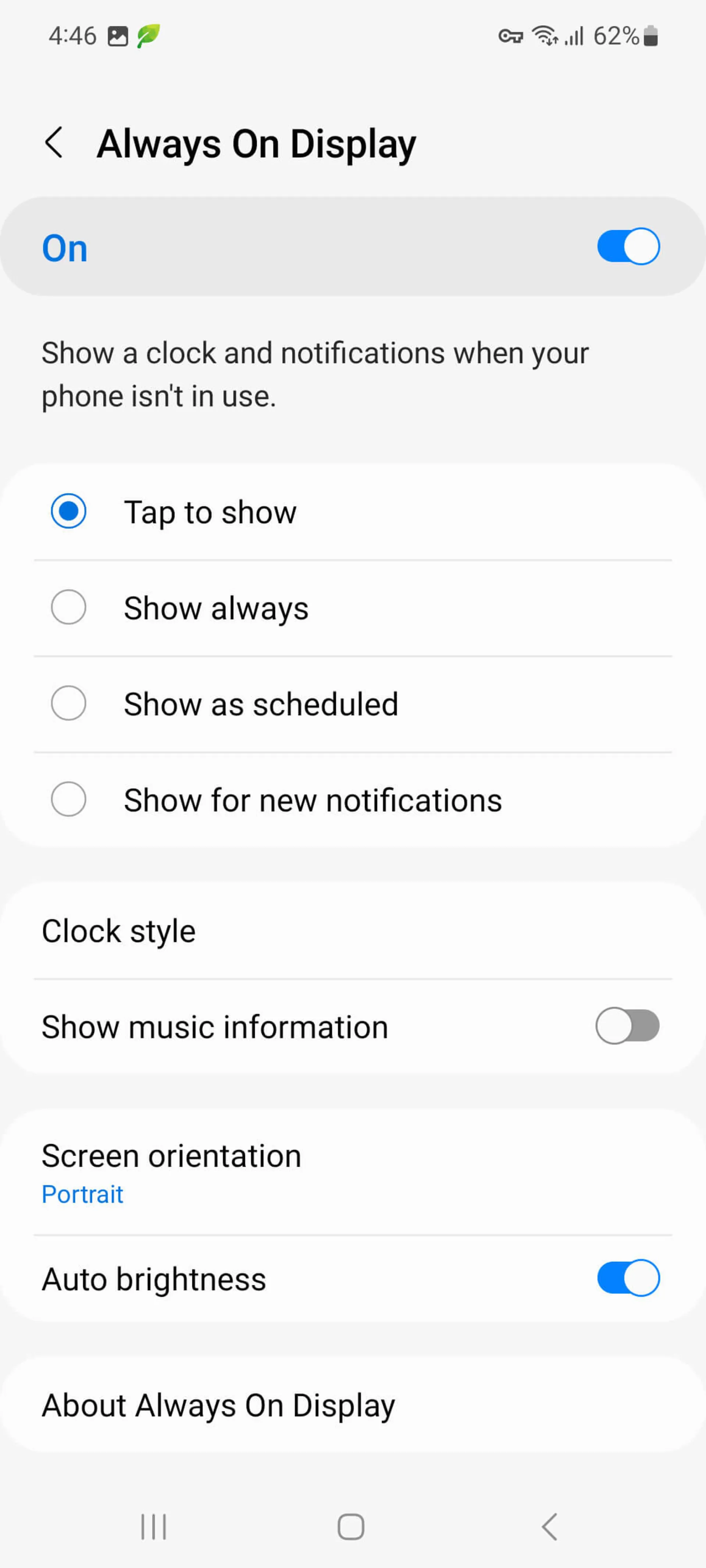
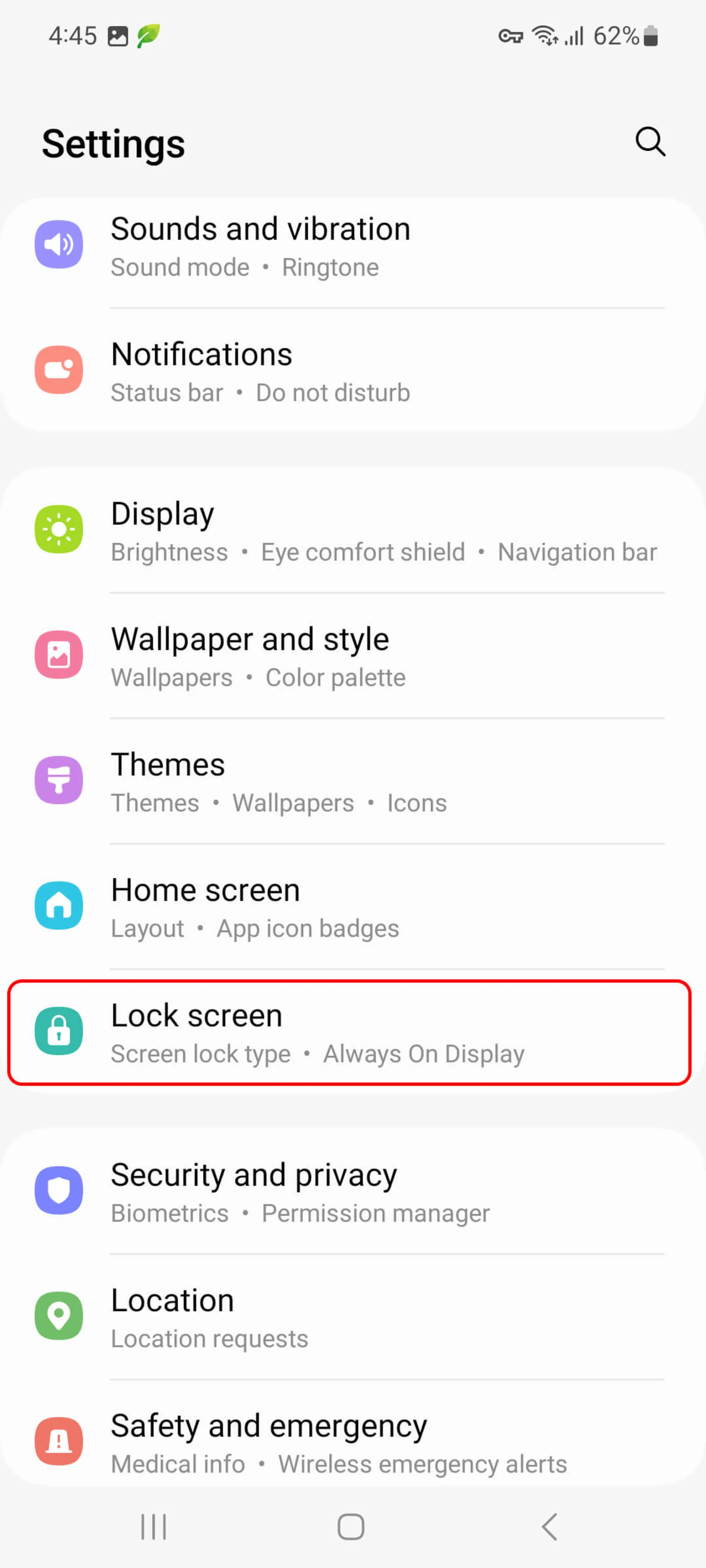
بدینترتیب میتوانید بدون روشنکردن کامل صفحه، زمان و اعلانها را بررسی کنید. پیشنهاد ما استفاده از تنظیمات Tap to Show (برای نمایش ضربه بزنید) است. در همین بخش، فعالکردن Auto-Brightness (روشنایی خودکار) برای صفحهنمایش همیشهروشن (Always On Display) یا تنظیم آن روی حداقل، به افزایش سلامت باتری سامسونگ منجر میشود.
روشنکردن Battery protection
گوشیهای با رابط کاربری One UI 6.1 گزینهی جدید محافظت از باتری (Battery protection) دارند که به افزایش عمر باتری گوشی سامسونگ و درنتیجه افزایش شارژدهی در درازمدت کمک میکنند.
برای فعالکردن:
- به قسمت Settings (تنظیمات) وارد شوید
- گزینهی Battery (باتری) و بعد Battery protection (محافظت از باتری) را انتخاب کنید.
- گزینههای Basic (پایه) و Adaptive (انطباقی) و Maximum (حداکثر) نمایان میشود.
- برای افزایش عمر باتری، Maximum را انتخاب کنید. هنگامیکه سطح باتری به ۸۰ درصد برسد، شارژ آن متوقف میشود.
در گزینهی Adaptive، شارژ گوشی در طول شب تا سطح ۸۰ درصد متوقف میشود. سپس اندکی پیش از زمان بیداری شما، از سر گرفته میشود و به ۱۰۰ درصد شارژ میرسد. این گزینه برای افرادی مناسب است که گوشی خود را در طول شب شارژ میکنند. در حالت Basic، قبل از رسیدن سطح شارژ گوشی به ۱۰۰ درصد، فرایند شارژ را متوقف میکند و درواقع، سطح باتری را نهایتاً روی ۹۵ درصد نگه میدارد.


توجه کنید که در مدلهایی با رابط کاربری قدیمیتر از One UI 6.1، تنها گزینهی برای افزایش عمر باتری محدودکردن حداکثر شارژ به ۸۵ درصد است. بهطور کلی، توصیه میکنیم که ظرفیت شارژ گوشیتان را بین محدودهی ۲۰ تا ۸۵ درصد نگه دارید.
فعالکردن حالت ذخیرهی نیرو (Power Saving) بهطور خودکار و دستی
Adaptive Power Saving (ذخیره نیروی تطبیقی) ویژگیای در محصولات سامسونگ است که بهطور خودکار مصرف انرژی را براساس استفاده و سطح باتری بهینه میکند. افزونبراین، گزینهی Power saving (ذخیرهی نیرو) وجود دارد که میتوانید بهصورت دستی آن را فعال کنید.
- به بخش Settings (تنظیمات) وارد شوید.
- روی منوی Battery (باتری) ضربه بزنید و به قسمت Power saving (ذخیرهی نیرو) بروید.
- دکمهی تغییردهندهی وضعیت را روشن کنید. با اینکار، برخی تنظیمات گوشی برای شارژدهی طولانیمدت تغییر میکنند.



محدودکردن مصرف باتری برنامهها در پسزمینه
شما میتوانید فعالیت اپلیکیشنها در پسزمینه را برای برنامههای غیرضروری محدود کنید؛ زیرا در طول زمان تعداد برنامههای مختلف با امکان فعالیت در پسزمینه باعث افزایش مصرف باتری میشوند. با انجام مراحل زیر میتوانید از این اتفاق جلوگیری کنید.
- به Settings (تنظیمات) و Apps (برنامهها) بروید.
- روی اپلیکیشن موردنظر ضربه بزنید تا بخش App info (اطلاعات برنامه) باز شود.
- گزینهی Battery (باتری) را انتخاب کنید و Restricted (محدود شد) را بزنید.


مدیریت همگامسازی
اگر شما هم مانند بسیاری از افراد، تعدادی اپلیکیشن مانند ایمیل یا شبکههای اجتماعی را روی دستگاه خود دارید، این برنامهها اغلب همگامسازی میشوند و ایمیلها یا بهروزرسانیهای جدید را بررسی میکنند. همگامسازی مکرر میتواند عمر باتری شما را کاهش دهد. تنظیمات همگامسازی در برنامهها یا ایمیل خود را بررسی کنید و مطمئن شوید که تنها بهاندازهی نیازتان همگامسازی میشوند.
حذف دسترسی آمار استفاده اپلیکیشنهای غیرضروری
برای تجربهی بهتر، برخی اپلیکیشنها از شما درخواست میکنند تا برای بررسی آمار استفاده از گوشی و اپلیکیشنها، اجازهی دسترسی بدهید.
غیرفعالکردن این دسترسی برای اپلیکیشنهای غیرضروری به افزایش عمر باتری گوشی کمک خواهد کرد؛ چراکه برقراربودن این دسترسی، برنامهها را برای رصد فعالیتهای مختلف در پسزمینه مجبور خواهد کرد که درنهایت مصرف بیشتر باتری را در پی خواهد داشت.
- به قسمت Apps (برنامهها) وارد شوید.
- روی دکمهی سهنقطه سمت راست بالا ضربه بزنید.
- گزینهی Special access (دسترسی ویژه) را انتخاب کنید و به قسمت Usage data access (دسترسی به دادههای مصرف) بروید.
- در این بخش، میتوانید دسترسی آمار استفاده اپلیکیشنهای غیرضروریتان را خاموش کنید.



پاککردن اپلیکیشنهای غیرضروری
با بررسی و حذف هر برنامه یا بازی بلااستفاده نیز میتوانید به افزایش شارژدهی گوشی خود کمک کنید.
- آیکون برنامهی موردنظر چند ثانیه فشار دهید.
- روی Uninstall (حذف) ضربه بزنید.
شاید برخی از اپلیکیشنها حذفکردنی نباشند؛ اما میتوانید آنها را غیرفعال کنید تا از اجراشدن آنها در پسزمینه جلوگیری شود.
- مراحل Settings (تنظیمات) و Apps (برنامهها) را پیش ببرید.
- گزینهی Disable (غیرفعالکردن) را انتخاب کنید.
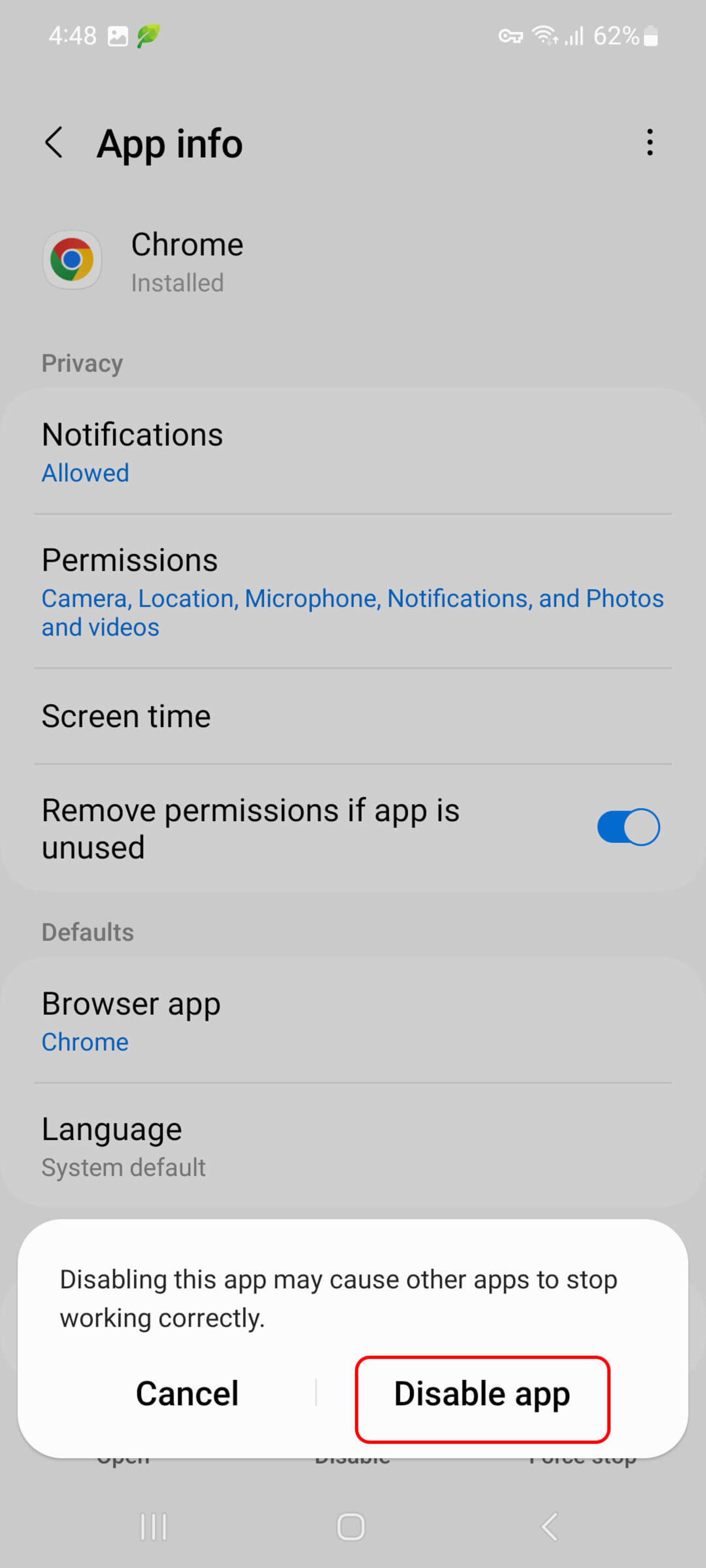

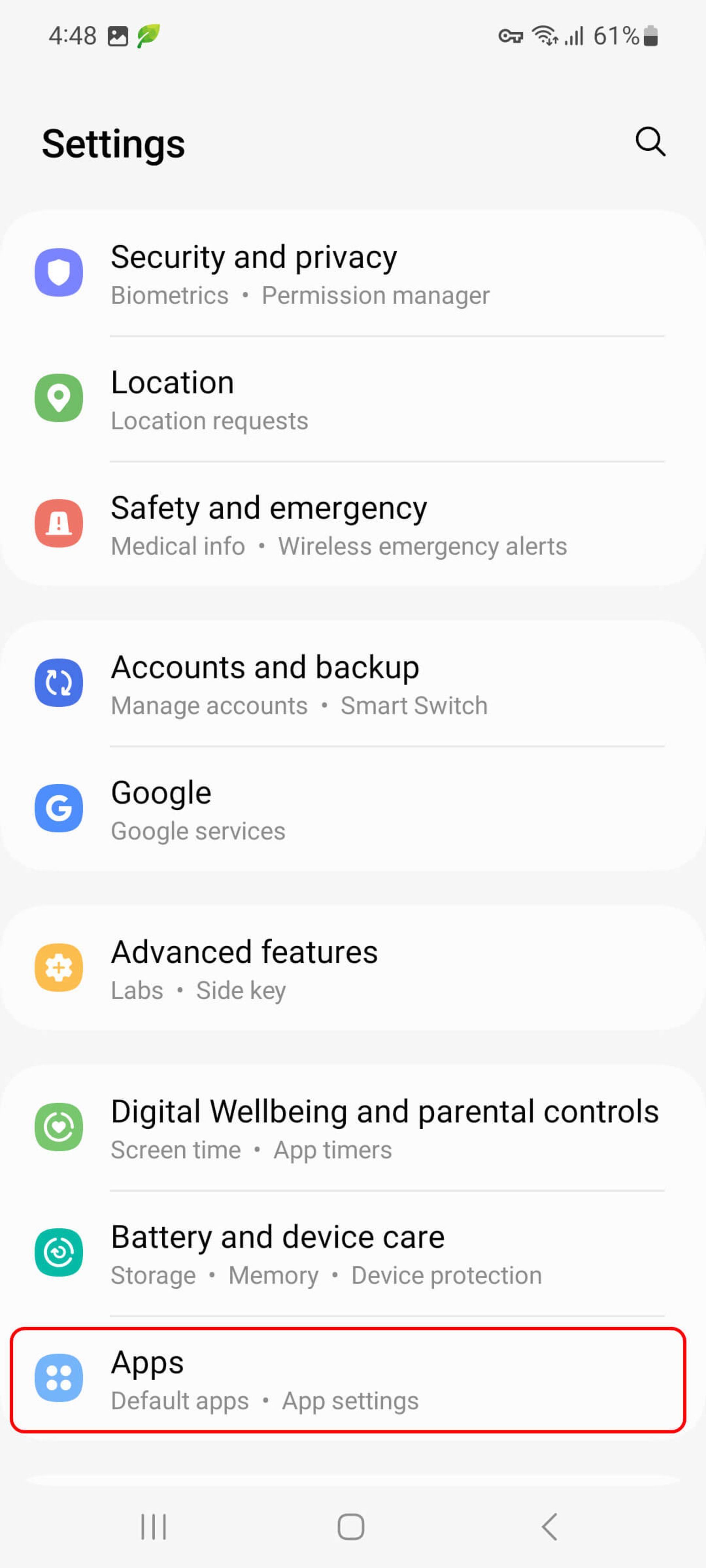
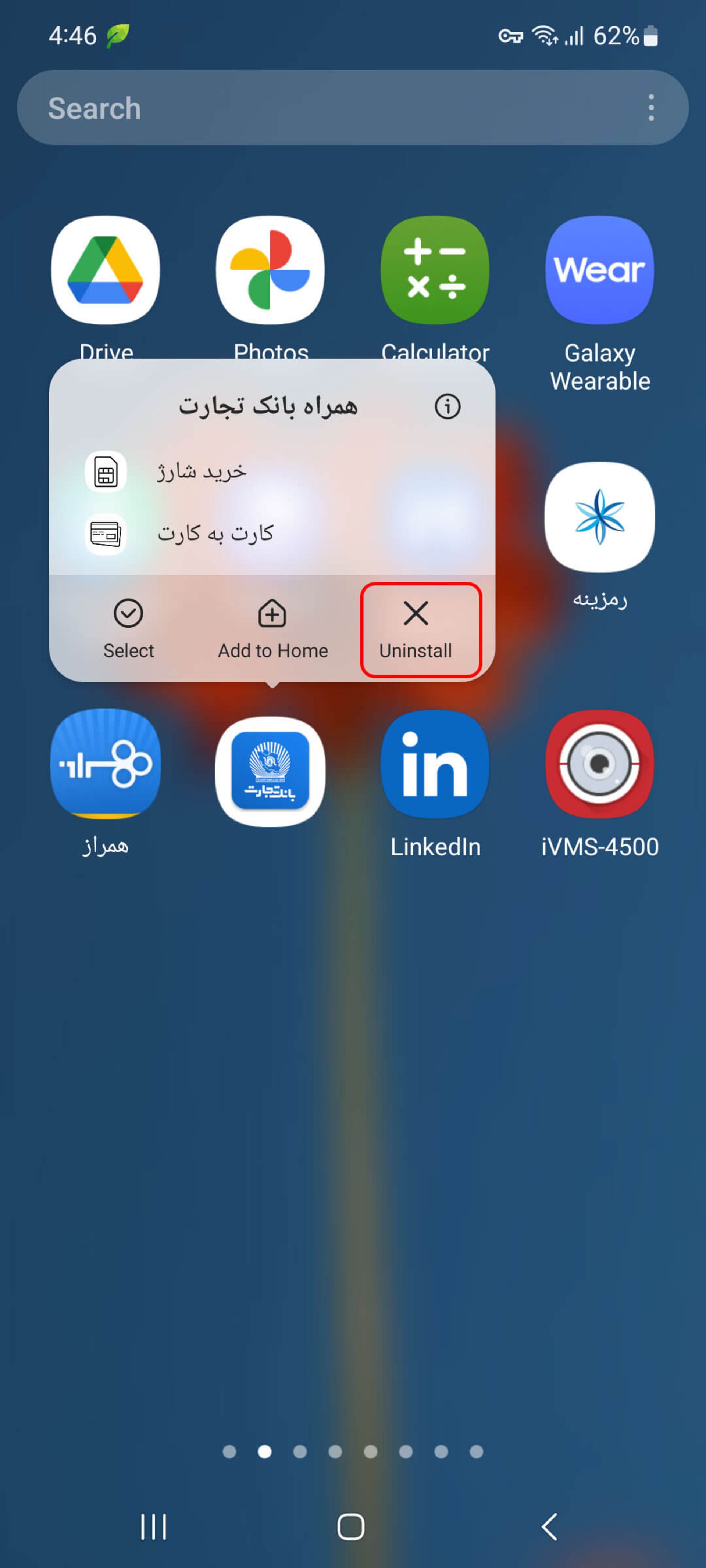
تعلیق فعالیت اپلیکیشن (Deep Sleeping Apps)
شما میتوانید اپلیکیشنهای موردنظرتان را در حالت خواب عمیق یا Deep Sleep قرار دهید تا هرگز در پسزمینه اجرا نشوند. ناگفته نماند که اینکار به توقف کامل فعالیت اپلیکیشن و حتی غیرفعالشدن دریافت اعلانها منجر میشود.
- در منوی Battery (باتری) گزینهی Battery & Device Care (مراقبت از باتری و دستگاه) را انتخاب کنید
- Background Usage Limit (محدودیهای مصرف در پسزمینه) را بزنید و به قسمت Deep sleeping apps (برنامههای درحال خواب عمیق) بروید.
- در این بخش، میتوانید با ضربهزدن روی علامت مثبت (+)، انتخاب اپلیکیشن مودنظر و سپس افزودن، اپلیکیشن را به فهرست اضافه کنید.



تغییر پروفایل عملکردی و فعالکردن بهینهسازی خودکار
حالت Light (سبک) سرعت پردازش گوشی شما را برای افزایش عمر باتری بدون تأثیر درخورتوجه بر عملکرد کاهش میدهد. برای فعالسازی مراحل زیر را انجام دهید.
- در بخش Battery (باتری)، گزینهی Performance Profile (نمایه کارایی) را انتخاب کنید.
- روی Light (سبک) ضربه بزنید.


راهکار بعدی Automatic Optimization (بهینهسازی خودکار) است که به بررسی عملکرد صحیح گوشی سامسونگ کمک میکند. این ویژگی بهعنوان راهی برای جلوگیری از مشکلات رایج گوشیهای سامسونگ مانند مشکل در اپلیکیشنها و تأخیر در رابط کاربری معرفی شد.
فعالکردن این ویژگی به گوشی شما اجازه میدهد تا زمانیکه از آن استفاده نمیکنید، بهطور خودکار راهاندازی مجدد را انجام دهد. با انجام اینکار، اپلیکیشنهای پسزمینه بسته میشوند و فایلهای کش موقتی که ممکن است باعث این مشکل شوند، از بین میروند. نگران نباشید! اینکار روی فایلهای شخصی یا دادههای داخل اپلیکیشنها تأثیری نمیگذارد.
- در منو تنظیمات (Settings) به بخش Battery and Device Care (مراقبت از باتری و دستگاه) و بروید.
- در قدم بعدی به بخش Automatic Optimization (بهینهسازی خودکار) وارد شوید و آن را فعال کنید.

فعالکردن حالت ذخیرهی انرژی وایفای
ذخیرهی انرژی وایفای برای افزایش عمر باتری مفید است. در این حالت، با تجزیهوتحلیل مصرف داده در طول زمان و سپس اطمینان از اینکه Wi-Fi بیشازحد باتری دستگاه موردنظر را تخلیه نمیکند، در مصرف انرژی صرفهجویی میشود.
- در منوی Settings (تنظیمات)، به بخش Connections (اتصالات) و Wi-Fi بروید.
- روی دکمهی سهنقطه در گوشهی سمت راست بالا ضربه بزنید و Intelligent Wi-Fi را انتخاب کنید.
- در این مرحله، حالت ذخیرهی انرژی وایفای یا Wi-Fi Power Saving Mode را فعال کنید.
خاموشکردن گزینههای ارتباطی غیرلازم
فعالبودن Nearby Device Scanning باعث میشود گوشی سامسونگ شما بهصورت دورهای بهدنبال دستگاههای دردسترس بگردد و زمانیکه یکی از آنها را تشخیص داد، اعلانی نشان دهد. بدینترتیب میتوانید دستگاه اطراف مانند هدفون خود را به گوشی متصل کنید.
اگر بهطور منظم از این ویژگیها استفاده نمیکنید، خاموشکردن آنها میتواند به صرفهجویی در مصرف باتری کمک کند. برای این منظور:
- به بخش Connections (اتصالات) و More Connection Settings (تنظیمات اتصال بیشتر) بروید.
- در این مرحله گزینهی Nearby Device Scanning (اسکن دستگاههای نزدیک) را غیرفعال کنید.
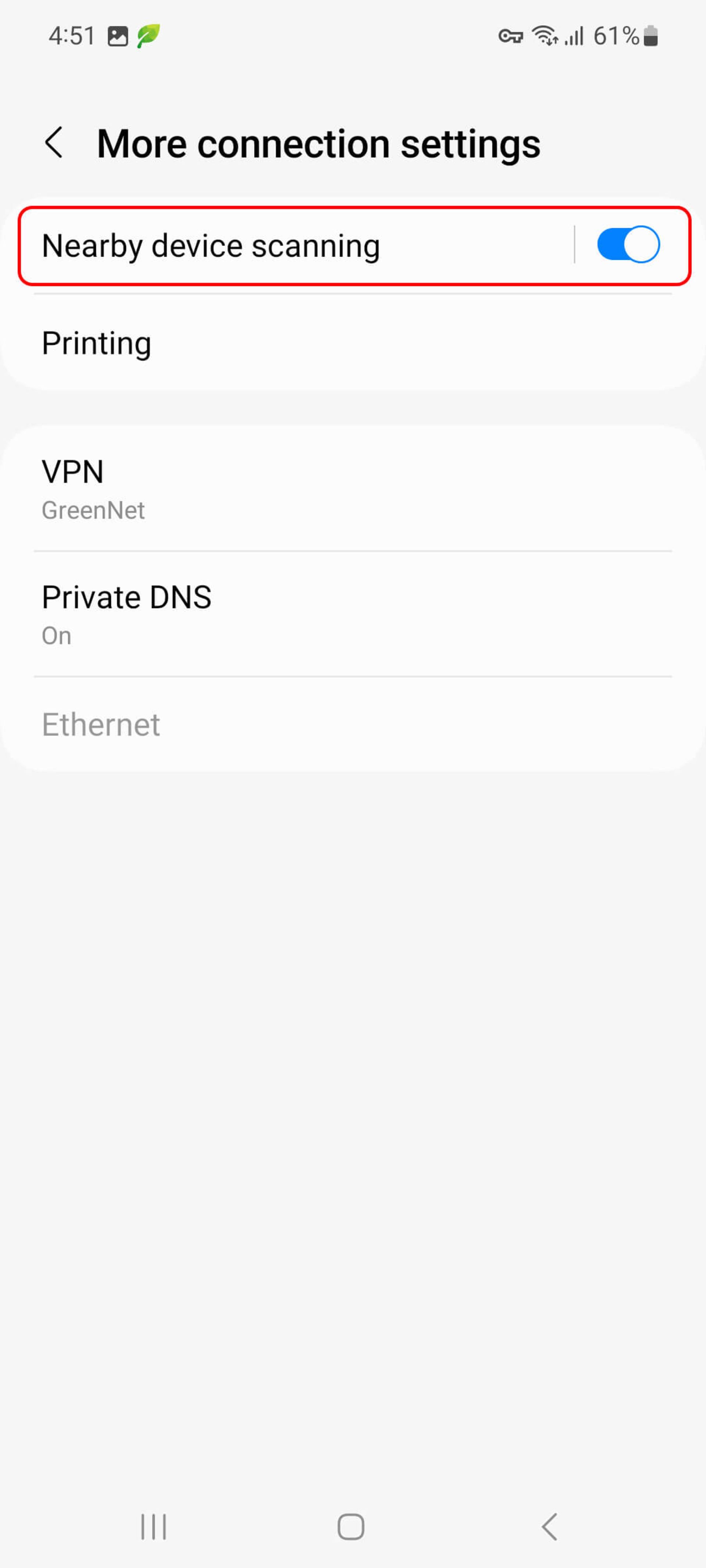
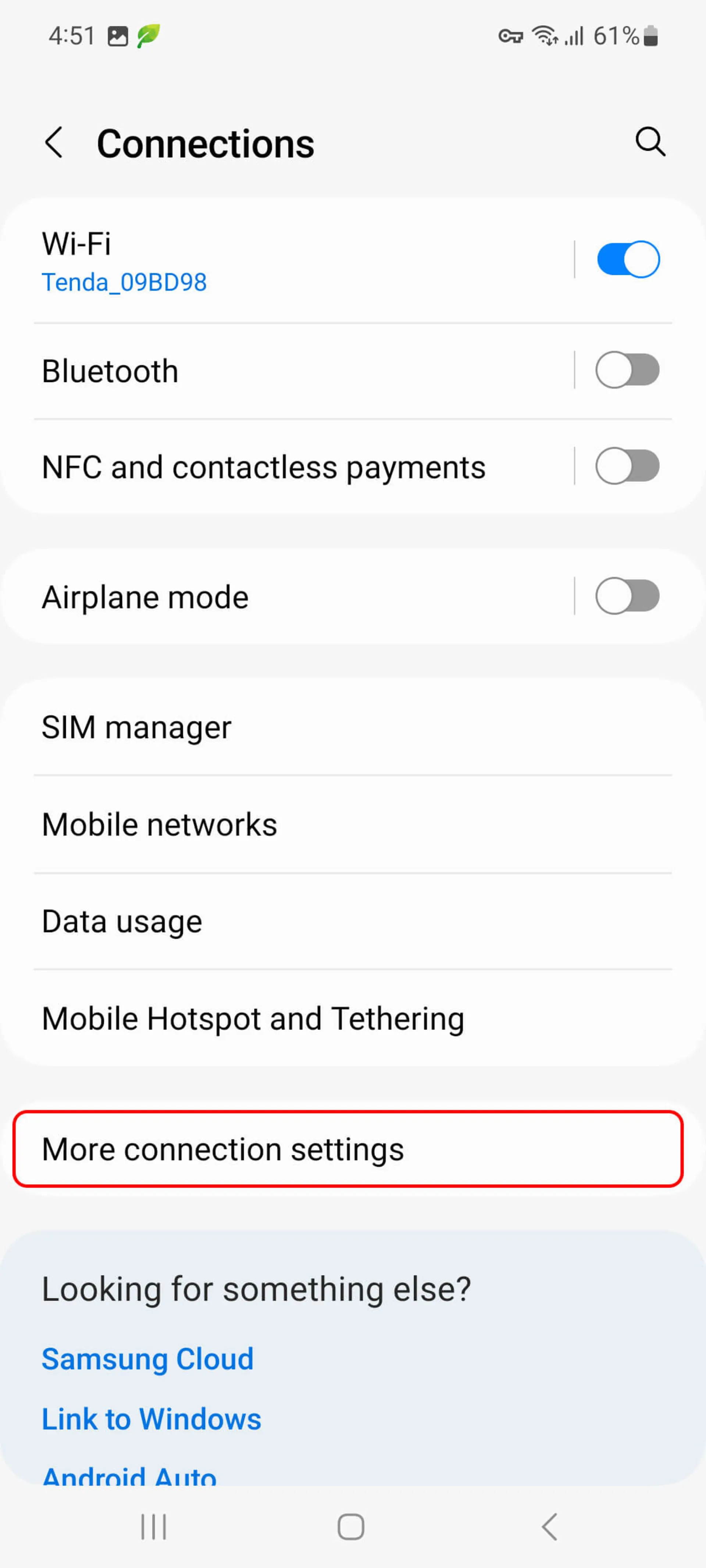
بخش دیگر، یعنی Connected devices (دستگاههای متصل)، بهمنظور مدیریت اتصالهای گوشی برای استفاده از امکانات متعدد است. برای مثال، گزینهی اول این بخش Quick Share نام دارد که به شما اجازه میدهد تا فایلهای خود را بین دو گوشی مختلف جابهجا کنید.
Link to Windows (لینک به ویندوز) ویژهی سینککردن اطلاعات موردنیاز کاربر با دستگاه ویندوزی و Multi Control (کنترل چندگانه) برای اتصال به لپتاپ سامسونگ است. اگر به این گزینهها نیاز ندارید، غیرفعالکردن آن به تقویت باتری گوشی سامسونگ شما کمک میکند.
- به قسمت Settings (تنظیمات) وارد شوید.
- روی Connected devices (دستگاههای متصل) ضربه بزنید.
- گزینههای موردنظر مانند Link to Windows و Multi Control را خاموش کنید.

تغییر حالت شبکه (Network Mode)
گاقی اوقات امکان دارد پوشش نسلهای مختلف شبکههای تلفنهمراه در موقعیتهای مختلف ضعیف باشد. آنتندهی ضعیف فشار زیادی به گوشی وارد میکند و درنتیجه، مصرف باتری بهدلیل تلاش برای جابهجایی بین برجهای مخابراتی با سیگنال قویتر با افزایش همراه میشود؛ بنابراین، بهتر است با تغییر Network Mode (حالت شبکه)، شبکهای با آنتندهی مناسب پیدا کنید.
- در تنظیمات گوشی به بخش Connections (اتصالات) و Mobile Networks (شبکههای تلفن همراه) بروید.
- از گزینهی Network Mode (حالت شبکه) برای هر سیمکارت، نسلهای مختلف شبکهی موبایل را برای آنتندهی بهتر امتحان کنید. افزونبراین، میتوانید از قابلیت Modes & Routines (حالتها و برنامههای روزانه) برای تغییردادن حالت شبکه در موقعیتی خاص بهطور خودکار بهره بگیرید.


خاموشکردن ژستهای حرکتی
کاربران میتوانند فرامین مختلف در رابط کاربری را به اَشکال مختلف حرکتی شخصیسازی کنند. غیرفعالکردن ژستهای حرکتیای که نیاز ندارید، میتواند باعث افزایش شارژدهی گوشی سامسونگ شما شود.
برای انجام اینکار:
- ابتدا Settings (تنظیمات) گوشی را باز کنید.
- به قسمت Advanced features (ویژگیهای پیشرفته) و Motion and gestures (حرکات و اشارهها) بروید.
- حالا میتوانید ژستهای حرکتی دلخواهتان را خاموش کنید.



خاموشکردن بازخورد لمسی یا کمکردن شدت لرزش
وقتی روی آیکونهای خاصی در گوشیتان ضربه میزنید، گوشیتان کمی میلرزد و بازخوردی به شما میدهد. این ویژگی میتواند روی باتری شما تأثیر بگذارد.
- برای غیرفعالکردن آن به بخش Settings (تنظیمات) وارد شوید.
- Sound and vibration (صدا و لرزش) و سپس System vibration (لرزش سیستم) را انتخاب کنید.
- در قسمت System vibration (لرزش سیستم) میتوانید دکمهی دایرهای را تا انتها بهسمت چپ بکشید تا بازخورد لمسی خاموش شود. افزونبراین، میتوانید گزینههای غیرلازم را از قسمت پایین صفحه خاموش کنید.



غیرفعالکردن Diagnostic Data
برخی اوقات فعالبودن گزینهی عیبیابی (Diagnostic Data) بهدلیل تبادل دادههای عیبیابی با سرور شرکت سازنده و درگیربودن این فعالیت در پسزمینه باعث افزایش مصرف باتری میشود؛بنابراین، بهتر است که Diagnostic Data خاموش باشد. برای غیرفعالکردن مراحل زیر را دنبال کنید.
- به قسمت Settings (تنظیمات) وارد شوید.
- روی Security and privacy (امنیت و حریم خصوصی) و More privacy settings (تنظیمات امنیتی بیشتر) ضربه بزنید.
- در قسمت پایین به Usage and diagnostics بروید.
- درنهایت، دکمهی تغییردهنده وضعیت را خاموش کنید. در همین منو میتوانید گزینهی عیبیابی مربوط به سامسونگ را با خاموشکردن گزینهی Send diagnostic data غیرفعال کنید.



غیرفعالکردن سرویس سفارشیسازی سامسونگ (Customization Service)
اپلیکیشنها و سرویسهای سامسونگ بهگونهای طراحی شدهاند که با پیشبینی خواستهها و نیازهای شما بهشیوهای هوشمندانه، خدمات سفارشیسازیشدهای ارائه میدهند. برای نمونه، میتواند با یادآوری موسیقیهایی که در روزهای بارانی به آن گوش میدادید، تجربهی کاربری شما را با سرویسها بهبود بخشد. این قابلیت نیز گاهی باعث افزایش مصرف باتری میشود؛ بنابراین، بهتر است آن را غیر فعال کنید.
برای دسترسی به این قسمت:
- ابتدا از Settings (تنظیمات) به قسمت General management (مدیریت عمومی) وارد شوید.
- به Customization Service (خدمات شخصیسازی) بروید. برای غیرفعالسازی Customization Service دو راه پیش روی شما است:
- شما میتوانید بهطورکلی با انتخاب دکمهی Customization Service، آن را خاموش کنید یا به قسمت Customized apps (برنامههای شخصیسازیشده) بروید و سرویس مذکور را برای هر اپلیکیشن موردنظرتان غیرفعال کنید.




غیرفعالکردن سرویس شخصیسازی و هوش مصنوعی
با ویژگی Android personalization service (خدمات شخصیسازی اندروید) میتوانید محتوای شخصیسازیشده را براساس میزان استفاده از اپلیکیشن خود دریافت کنید. برای مثال، متنی که در اپلیکیشنی وارد کردهاید، شاید بهعنوان پیشنهاد جستوجو در اپلیکیشن دیگر ظاهر شود. گوشیتان این اطلاعات را ذخیره میکند. شما میتوانید برای افزایش عمر باتری گوشی، مراحل زیر را دنبال کنید تا سرویس شخصیسازی غیر فعال شود.
- به قسمت Settings (تنظیمات) و Security and privacy (امنیت و حریم خصوصی) و More privacy settings (تنظیمات امنیتی بیشتر) بروید.
- دکمهی تغییردهندهی وضعیت Android personalization service را غیرفعال کنید.



خاموشکردن بیدارباش صوتی گوگل (Hey Google) و Bixby
گوگل اسیستنت یا Google Assistant که با نام دستیار صوتی گوگل نیز شناخته میشود، یکی از قابلیتهای گوشیهای اندروید است که اگر به آن نیاز ندارید، غیرفعالسازی بیدارباش صوتی آن باعث تقویت باتری گوشی سامسونگ میشود. برای انجام اینکار:
- ابتدا به اپلیکیشن گوگل وارد شوید
- روی آیکون پروفایل در بالا ضربه بزنید و Settings (تنظیمات) را انتخاب کنید.
- درادامه، روی Google Assistant (دستیار Google) بزنید.



- پسازآن، به Hey Google & Voice Match بروید.
- درنهایت، دکمهی تغییردهندهی وضعیت Hey Google را خاموش کنید.


خاموشکردن Samsung Health
برنامهی Samsung Health بهدلیل فعالبودن در پسزمینه برای شمارش قدمها و فعالیتهای شما، تأثیر نسبتاً زیادی بر مصرف باتری میگذارد. اگر این اپلیکیشن کاربردی برایتان ندارد، پیشنهاد میکنیم که آن را خاموش کنید.
- در قسمت بالای صفحه، روی دکمهی سهنقطه ضربه بزنید، به قسمت Settings (تنظیمات) بروید.
- روی گزینهی Leave Samsung Health (پایاندادن به Samsung Health) ضربه بزنید.
- در آخر، گزینهی Leave Samsung Health (پایاندادن به Samsung Health) را انتخاب کنید.



خاموشکردن Wi-Fi scanning و Bluetooth scanning
Wi-Fi scanning (اسکن Wi-Fi) و Bluetooth Scanning (اسکن بلوتوث) به اپلیکیشنها اجازه میدهد تا برای تشخیص دقیقتر موقعیت مکانی، حتی در زمان خاموشبودن وایفای، از تجهیزات ارتباطی مذکور استفاده کنند. اگر به افزایش عمر باتری اهمیت میدهید، Wi-Fi scanning را خاموش کنید.
- پس از بازکردن Settings (تنظیمات)، به قسمت Location (مکان) وارد شوید.
- روی Location services (خدمات مکان) ضربه بزنید و دکمهی Wi-Fi scanning (اسکن Wi-Fi) را خاموش کنید.


استفاده از ماژول Battery Guardian
ماژول Battery Guardian در اپلیکیشن Good Guardians به سلامت باتری سامسونگ شما کمک میکند. برای مثال، وقتی کاربر به خواب میرود، گوشی با رفتن به حالت ذخیرهی انرژی، فعالیتهای پسزمینه را کاهش میدهد. اگر قصد دارید با سرویسهای Good Guardians آشنا شوید، ویدئو ویژهی آموزش اپلیکیشن Good Guardians را از دست ندهید.


استفاده از ابزار Universal Android Debloater
بهکمک ابزار Universal Android Debloater میتوانید برنامههای سیستمی را غیرفعال یا حذف کنید. بهطورکلی، استفاده از این روش را توصیه نمیکنیم؛ چراکه تا حدی روی کارکرد عادی گوشی تأثیر میگذارد. بااینحال، مصرف باتری را بهشدت کاهش میدهد. طبق گزارش تعداد زیادی از کاربران، استفاده از این ابزار مشکلی ایجاد نمیکند؛ اما بسیاری از امکانات گوشی بهواسطهی آن غیرفعال میشوند.
امیدوارم از این مطلب کاربردی لذت برده باشید. صرفنظر از اینکه صاحب کدام مدل از سری دستگاههای گلکسی هستید، رعایت این نکات اساسی به شما کمک خواهد کرد تا بهترین عملکرد و عمر باتری را حفظ کنید.